- ">
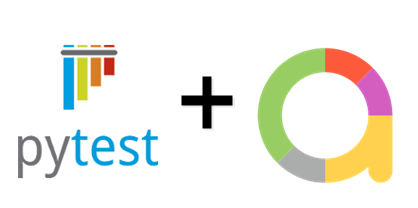
- 1.为什么要学习pytest及Allure2?
- 2、Pytest以及Allure2的环境配置
- 2.2.2 Windows下安装配置Allure2
- 2.2.3 MacOS下安装配置Allure2
2.在.bash_profile文件中将allure的bin路径配置到PATH变量中,如图2.2.3.2.2所示: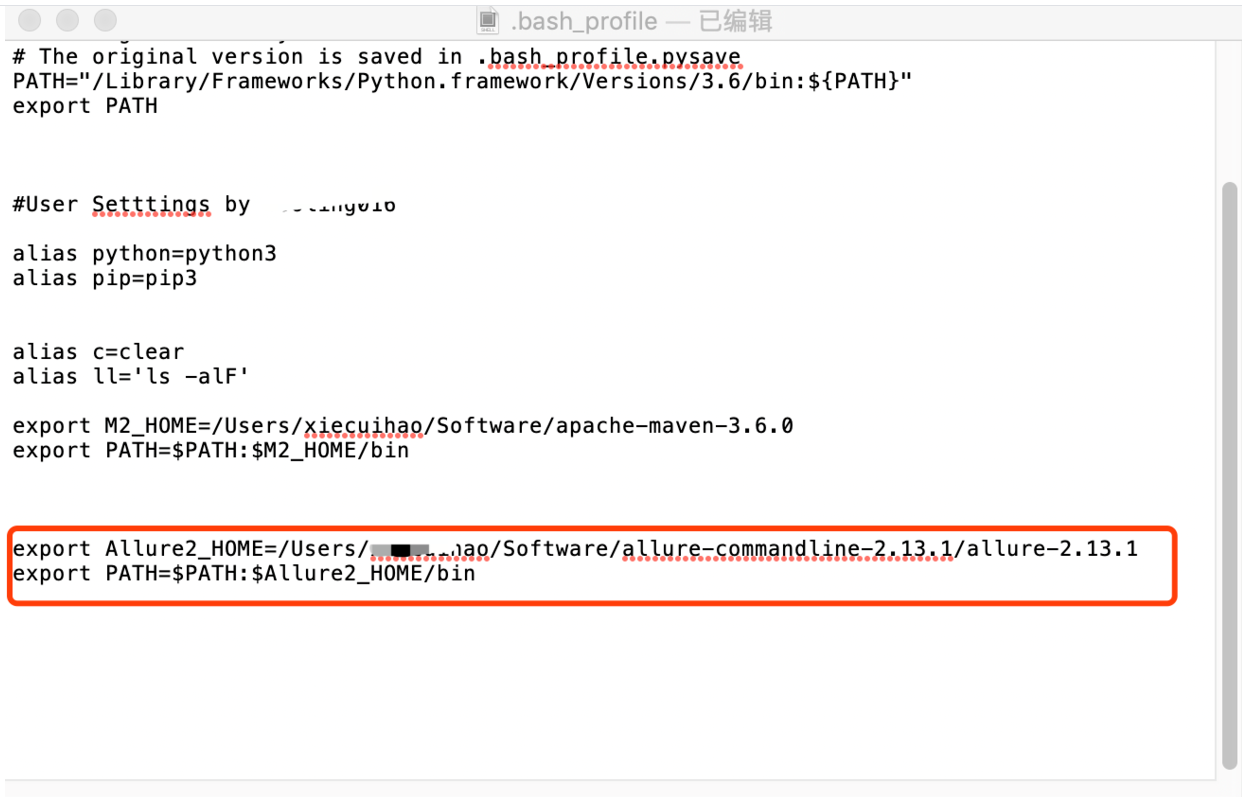
3.在Terminal中输入“source .bash_profile”进行更新生效.bash_profile文件的操作,如图2.2.3.2.3所示:
#在Terminal中输入“source .bash_profile”进行更新生效.bash_profile文件
source .bash_profile
2.2.3.3 验证Allure2是否配置成功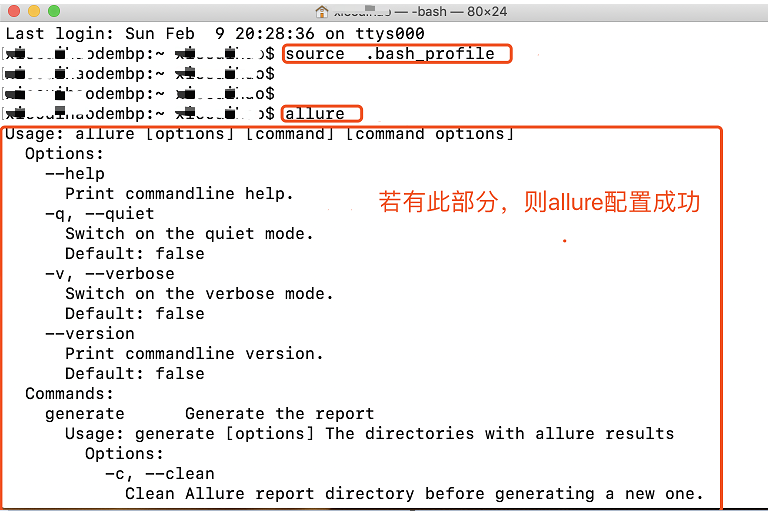 ">在Terminal中输入“open -e .bash_profile”
">在Terminal中输入“open -e .bash_profile”
open -e .bash_profile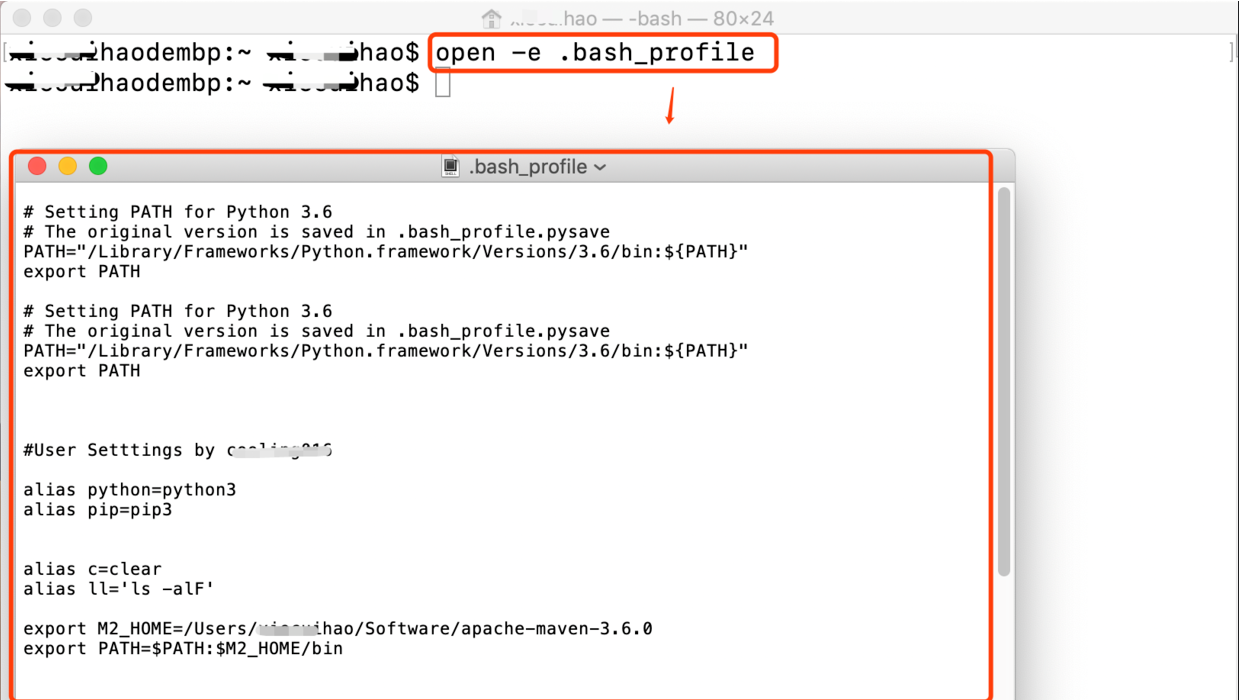
2.在.bash_profile文件中将allure的bin路径配置到PATH变量中,如图2.2.3.2.2所示: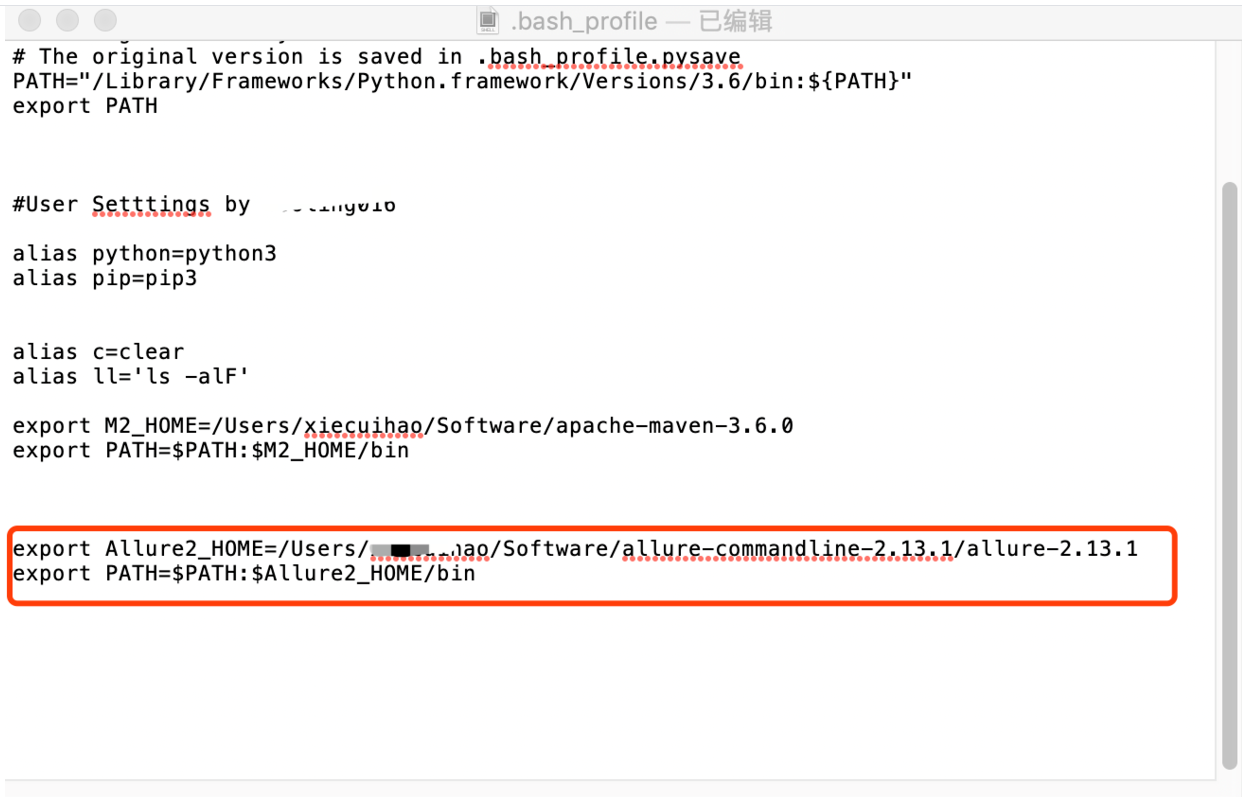
3.在Terminal中输入“source .bash_profile”进行更新生效.bash_profile文件的操作,如图2.2.3.2.3所示:
#在Terminal中输入“source .bash_profile”进行更新生效.bash_profile文件
source .bash_profile
2.2.3.3 验证Allure2是否配置成功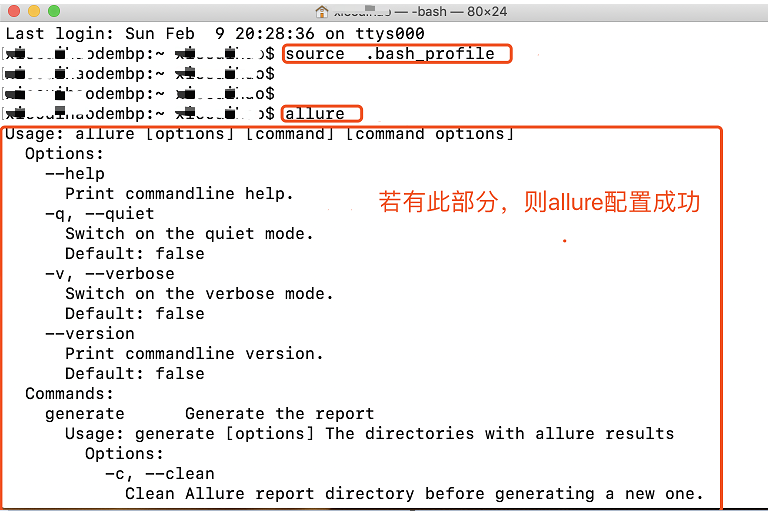
1.为什么要学习pytest及Allure2?
由于业务的需要基本都会做相关的接口测试,使用Java或Python编写测试脚本则是应场景而选择。在java项目中,通常采用”Maven+TestNg+Rest assured“这样的组合框架,Python项目中,采用
”Pytest+Requests“组合,学习Allure2的原因可能就是它生成的Html测试报告的颜值比HtmlRunner、BeautifulReport更炫酷。
2、Pytest以及Allure2的环境配置
Pytest的安装配置
在Windows、MacOs下Pytest相关第三方包的安装,建议使用最简单的方式:
#window或MacOS下使用如下命令进行相关安装操作
pip install -U pytest pytest-html allure-pytest
2.1Allure2的安装配置
在Allure2的官方文档中,主要介绍了使用三种方式进行Allure2的安装配置:
- 获取zip包后进行对应操作系统的配置操作,例如Windows下配置环境变量,MacOS下修改./bash_profile文件。
2 .Windows下使用“Scoop install allure”命令进行一键式安装配置。
【PS:必须确保你的Mac是正确安装过Scoop;如果你的计算机是Win7还需要升级PowerShell(Scoop的前提是PowerShell的版本是5.0+,而Win7基本是2.0+版本),
相应的参考文章见文末所示】
3.MacOS下使用“brew install allure”命令进行一键式安装配置
2.2.1 Allure2(zip)包文件获取
Allure2(zip)包文件主要使用的是allure-commandline-XXX(版本号).zip。我们需要到将此zip包下载到Windows或MacOS的指定目录下。
2.2.1.1 查看Allure2的历史版本
allure-commandline有许多历史版本如图2.2.1.1.1所示,历史版本的链接(https://repo1.maven.org/maven2/io/qameta/allure/allure-commandline/)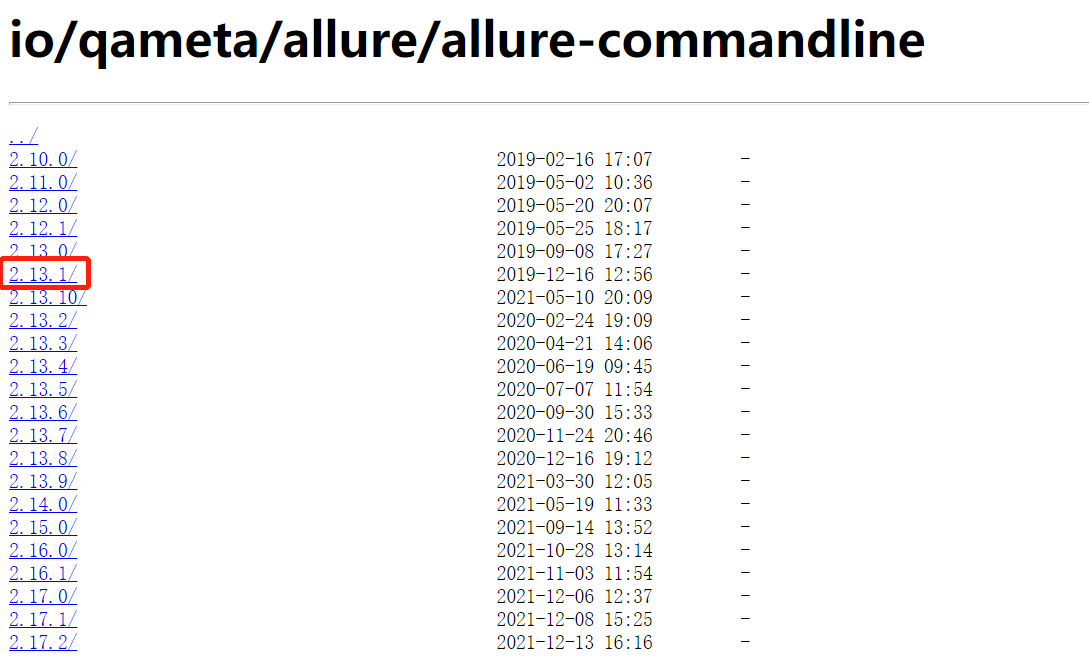
2.2.1.2 下载Allure2的最新版本
由图2.2.1.1.1 allure-commandline的历史版本可见,当前allure-commandline的最新版本是2.13.1。因此,点击下载到Windows或MacOS的指定目录下,如图2.2.1.2.1所示。
#allure-commandline-2.13.1.zip的下载地址:
https://repo1.maven.org/maven2/io/qameta/allure/allure-commandline/2.13.1/allure-commandline-2.13.1.zip
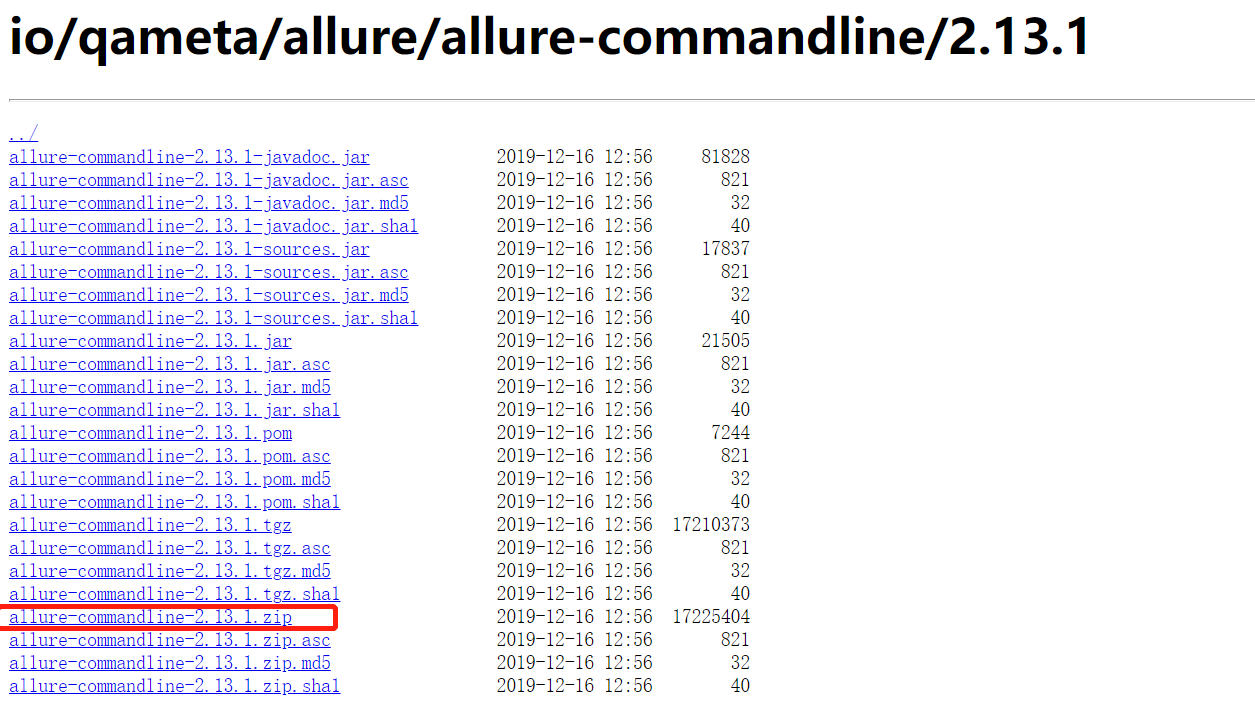
2.2.2 Windows下安装配置Allure2
在Windows下安装配置Allure2主要是将zip包解压后,把Allure的bin路径关联添加到环境变量Path中,最后通过在CMD中输入allure命令来验证allure是否配置成功。
2.2.2.1 解压Allure2的Zip文件
将allure-commandline-2.13.1.zip文件解压到Windows上的指定目录中,并打开bin文件夹,如图2.2.2.1.1所示: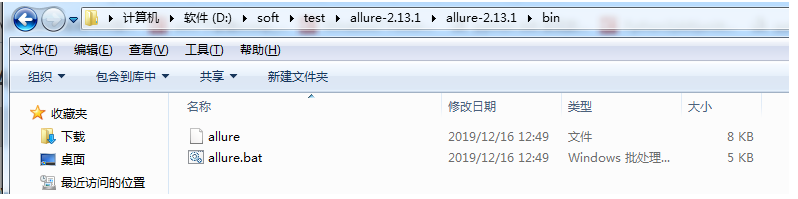
2.2.2.2 Allure2配置到环境变量中
复制bin目录的路径并添加到Windows环境变量Path中去,如图2.2.2.2.1所示: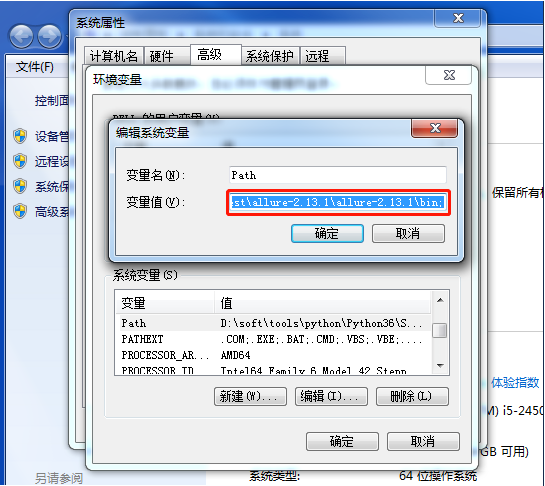
2.2.2.3 验证Allure2是否配置成功
来验证allure是否配置成功。如果和图2.2.2.3.1一致则说明Allure已成功配置,反之则需检查是否是环境变量配置问题。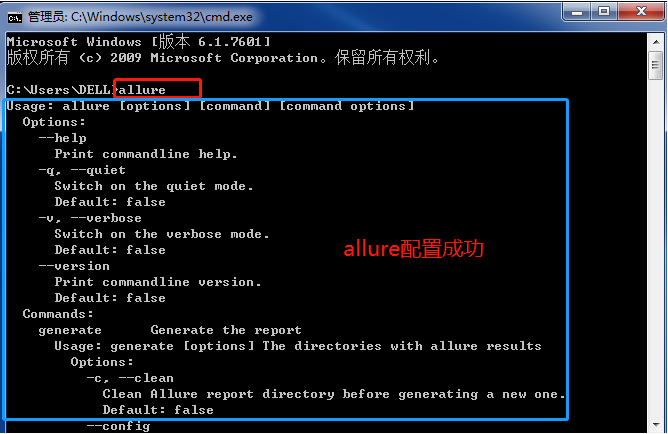
2.2.3 MacOS下安装配置Allure2
在MacOS下安装配置Allure2主要是将zip包解压后,把Allure的bin路径关联添加到.bash_profile文件中,最后通过在Terminal中输入allure命令来验证allure是否配置成功。
2.2.3.1 解压Allure2的Zip文件
将allure-commandline-2.13.1.zip文件解压到MacOS上的指定目录中,并打开bin文件夹及复制bin文件夹的全路径,如图2.2.3.1.1所示: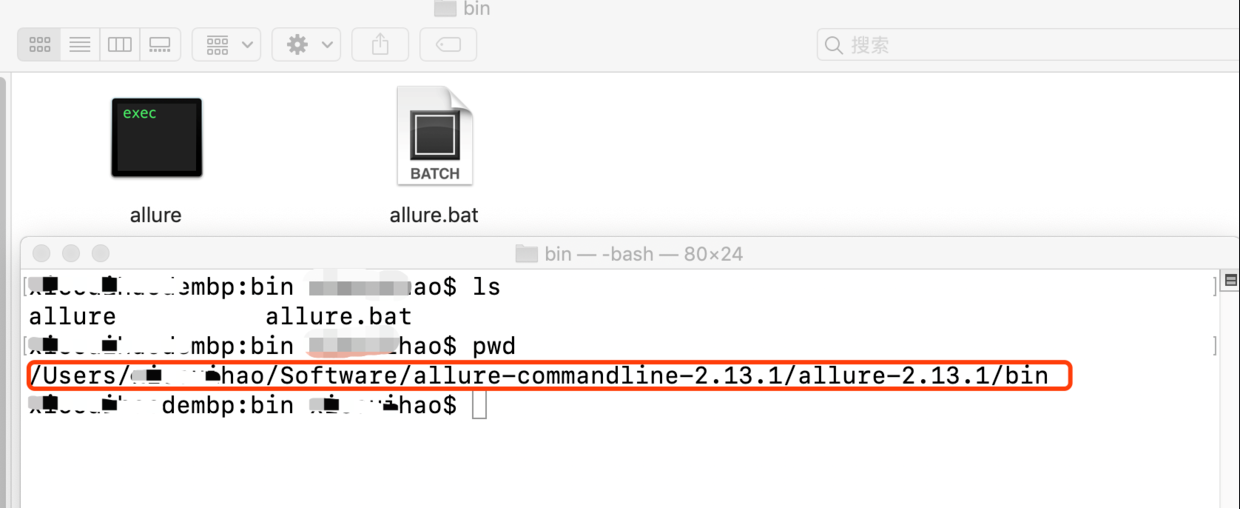
2.2.3.2 Allure2配置到.bash_profile中
Allure2配置到.bash_profile的具体步骤如下所示:
1.在Terminal中输入“open -e .bash_profile”进行打开.bash_profile的操作,如图2.2.3.2.1所示:

